Jak tworzyć obrazy AI w programie Paint w systemie Windows 11
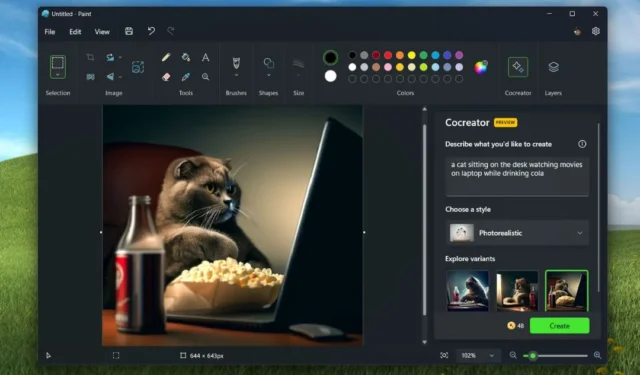
Czy widzisz na swoim Instagramie wiele oszałamiających dzieł sztuki i ciekawi Cię, jak samodzielnie stworzyć tak hipnotyzujące dzieła sztuki? Cóż, z przyjemnością dowiesz się, że w ostatniej aktualizacji systemu Windows 11 Microsoft wprowadził do aplikacji Paint generator obrazów AI o nazwie Cocreator. Za pomocą prostego podpowiedzi możesz stworzyć jedne z najbardziej zadziwiających obrazów. Zatem bez zbędnych ceregieli nauczmy się, jak generować obrazy za pomocą sztucznej inteligencji w aplikacji Paint.
Warunek wstępny
Zanim zaczniemy generować obrazy, używając wyłącznie tekstu, należy pamiętać o kilku czynnikach:
- W chwili pisania tego artykułu Paint Cocreator jest dostępny tylko dla systemu Windows 11 23H2 lub powyższych wersji.
- Funkcja Cocreator jest dostępna tylko w wybranych krajach – Stanach Zjednoczonych, Francji, Wielkiej Brytanii, Australii, Kanadzie, Włoszech i Niemczech.
- Początkowo, aby uzyskać wcześniejszy dostęp do Cocreatora, należy zapisać się na listę oczekujących. Aby to zrobić, po prostu otwórz aplikację Paint , kliknij przycisk Cocreator i naciśnij przycisk Dołącz do listy oczekujących .
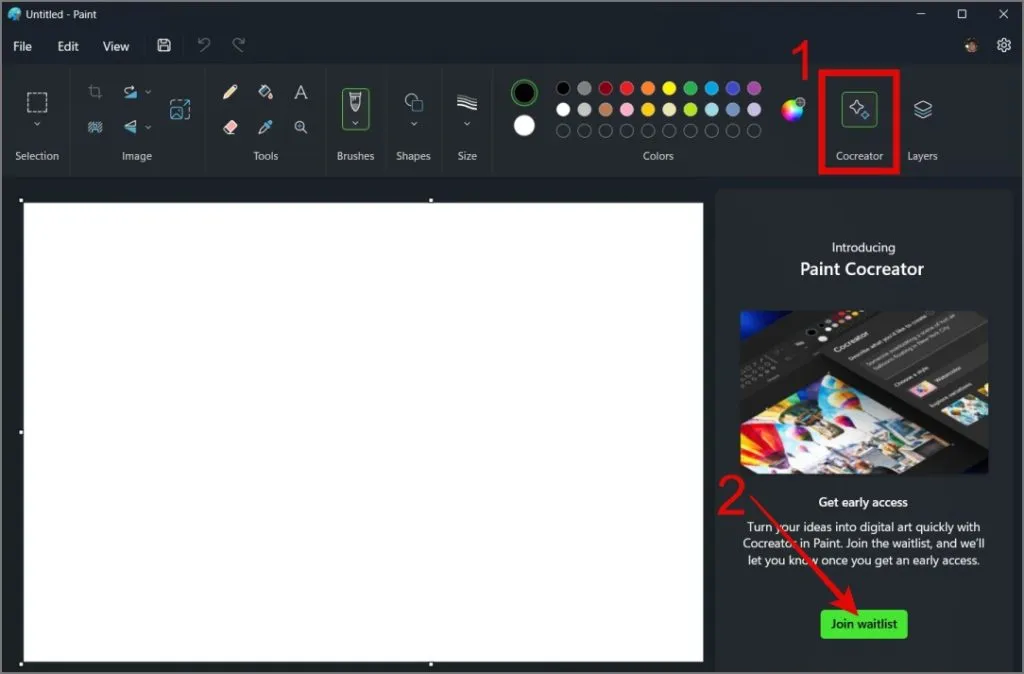
Generuj obrazy AI za pomocą narzędzia Paint Cocreator
Teraz, gdy spełniłeś wszystkie wymagania, oto jak wygenerować obrazy AI z tekstu w aplikacji Paint:
1. Wyszukaj i otwórz aplikację Paint za pomocą wyszukiwarki Windows (klawisz Windows + S). Jeśli nie pobrałeś lub nie zaktualizowałeś aplikacji Paint na swój komputer, możesz to zrobić w sklepie Microsoft Store .
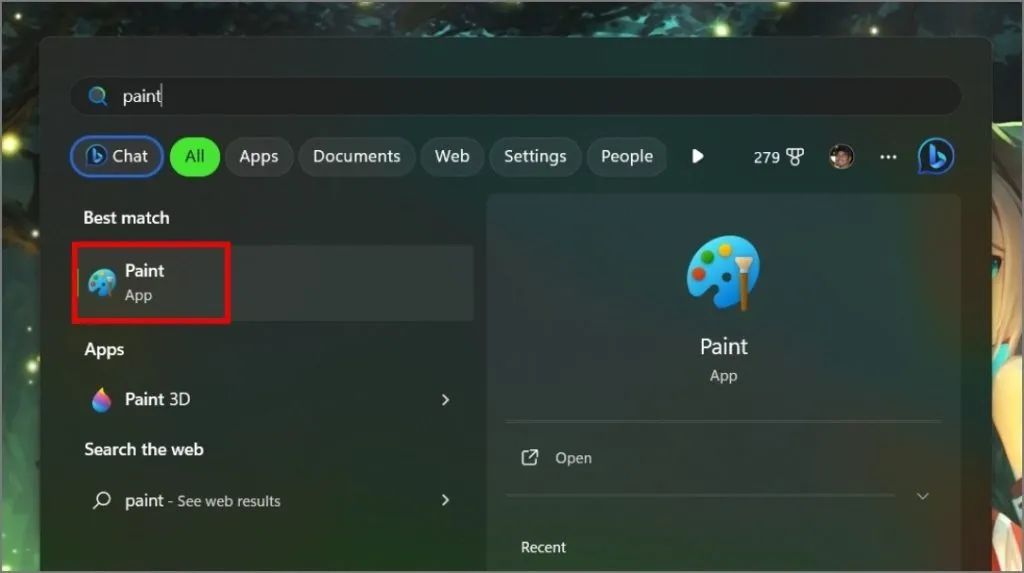
2. Następnie kliknij przycisk Współtwórca . Pojawi się panel boczny oferujący pole tekstowe (w tym miejscu wpiszesz monit dotyczący grafiki AI), opcję wyboru stylu graficznego (np. szkic, akwarela lub fotorealistyczny) oraz licznik żetonów .
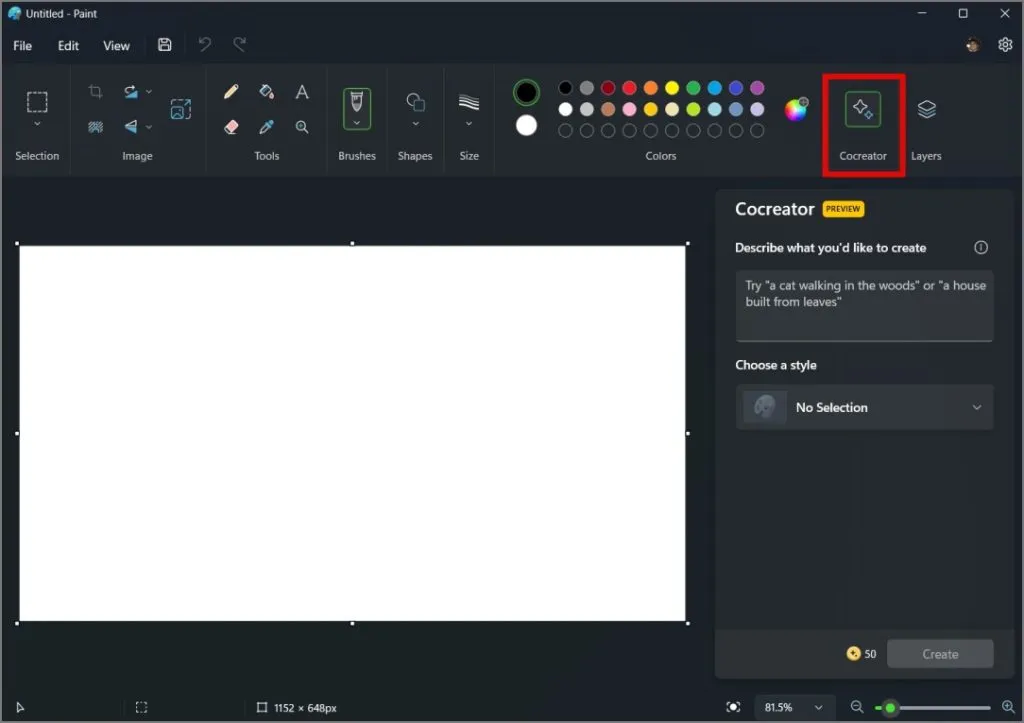
Otrzymasz w sumie 50 tokenów lub kredytów . Prosimy o ostrożne korzystanie z tych tokenów, ponieważ masz limit 50 tokenów, przy czym każdy monit wymaga 1 tokena do wygenerowania obrazu.
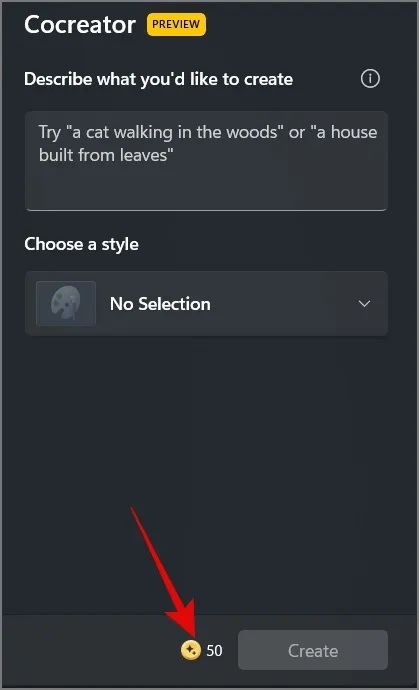
3. Teraz, aby wygenerować obraz za pomocą sztucznej inteligencji, wprowadź monit , wybierz styl graficzny , a następnie naciśnij przycisk Utwórz .
Przykładowo wejdziemy w zachętę – „kot siedzący na biurku i oglądający filmy na laptopie popijając colę” i wybieramy styl graficzny jako Sztuka cyfrowa .
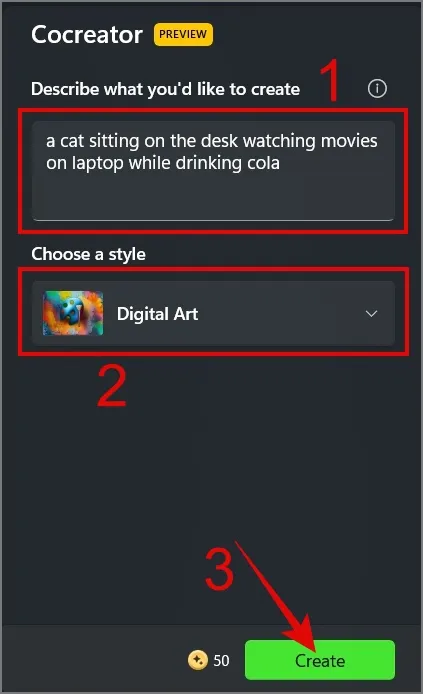
Następnie wyświetli trzy próbki, spośród których możesz wybrać tę, którą wolisz.
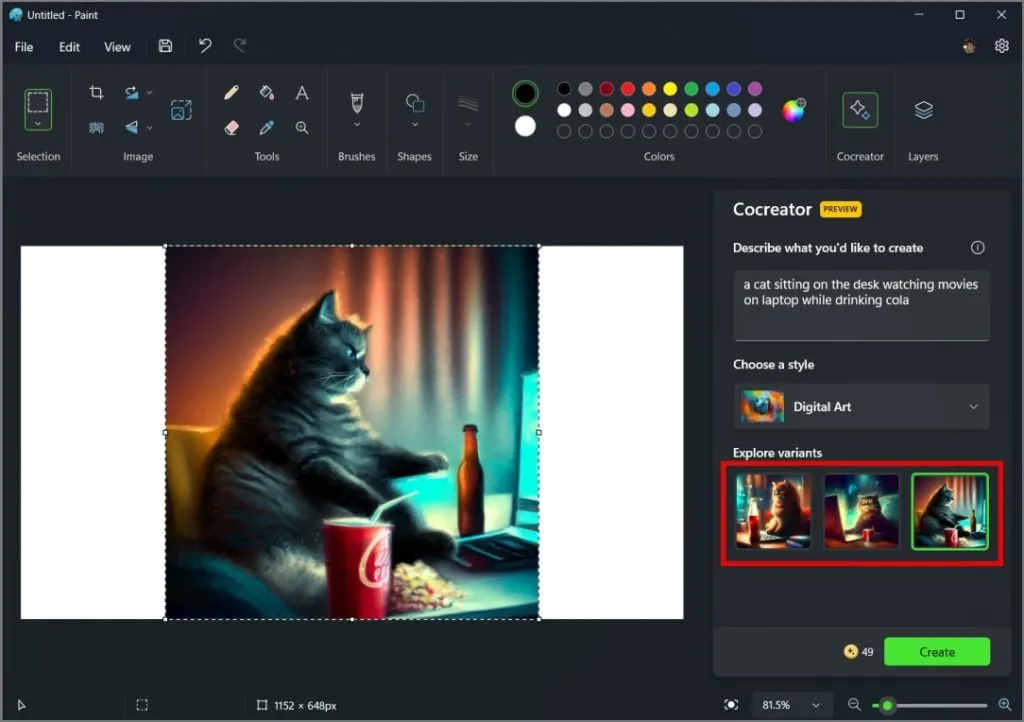
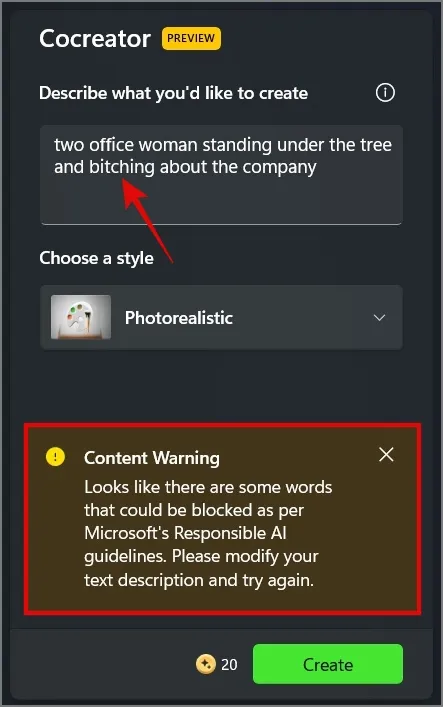
4. Aby zapisać obraz na komputerze z systemem Windows, najedź kursorem na próbkę obrazu, który Ci się podoba, a następnie kliknij ikonę klopsika (ikona z trzema kropkami).
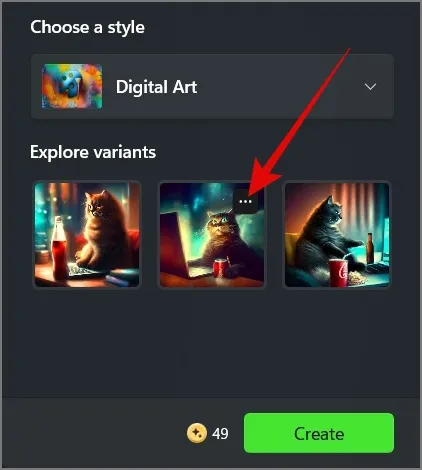
5. Następnie wybierz opcję Zapisz obraz .
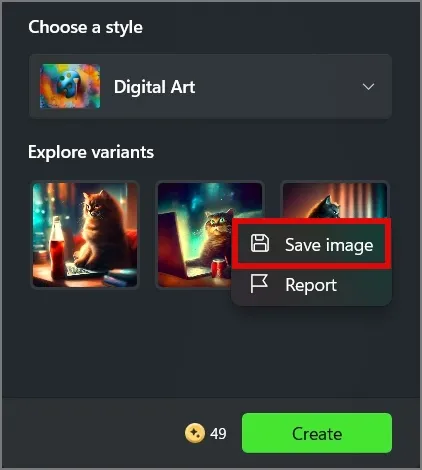
6. Teraz wystarczy wybrać lokalizację pliku i kliknąć przycisk Zapisz .
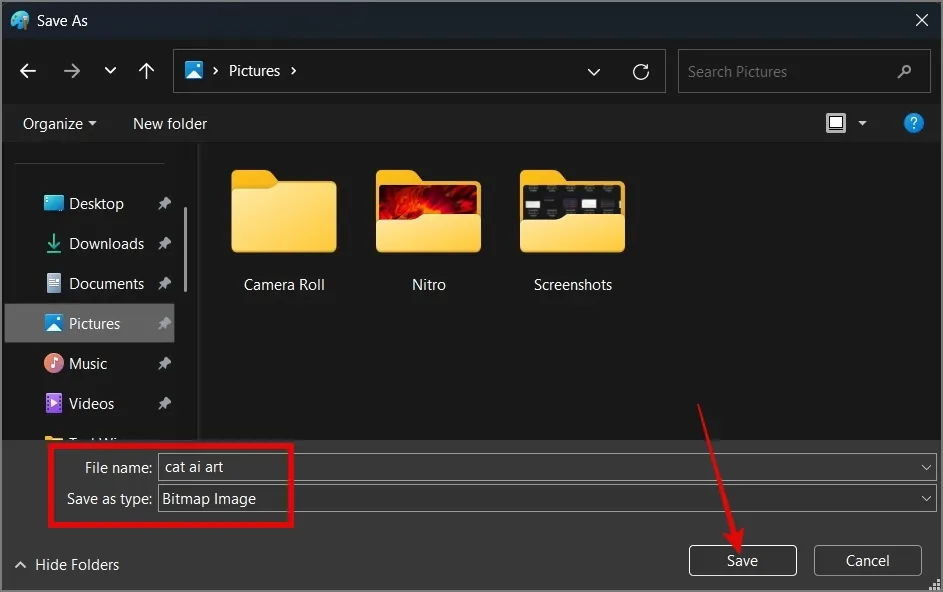
Wskazówki dotyczące pisania podpowiedzi obrazowych AI
Tworząc podpowiedzi graficzne AI, należy wziąć pod uwagę wiele czynników. Nie możesz na przykład po prostu wpisać prostego monitu , np. „małpa korzystająca z laptopa” i oczekiwać niesamowitych efektów graficznych. Konieczne jest podanie bardziej szczegółowego i opisowego podpowiedzi , np. „małpa w garniturze drapiąca się po głowie podczas korzystania z laptopa w biurze”. Oto, co wygenerowały dwa różne monity. Zauważysz różnicę w szczegółach. Twoje dane wejściowe określą wynik.
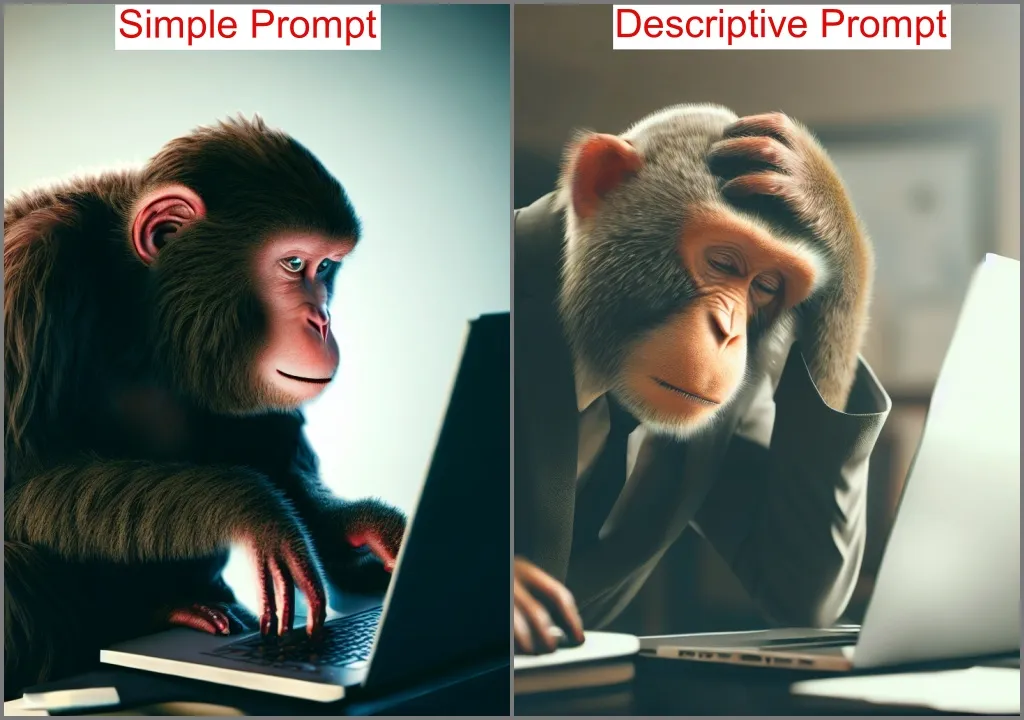
Kilka dodatkowych rzeczy, o których warto pamiętać, to:
- Używaj prostych angielskich słów w podpowiedziach, aby sztuczna inteligencja mogła zrozumieć i wygenerować obrazy.
- Użyj jak największej liczby przymiotników , aby opisać temat, styl i kompozycję swojej grafiki.
- Do wygenerowania podpowiedzi użyj popularnych chatbotów, takich jak ChatGPT , Bing Chat i Google Bard . Na przykład na poniższym zrzucie ekranu użyliśmy ChatGPT do utworzenia podpowiedzi .
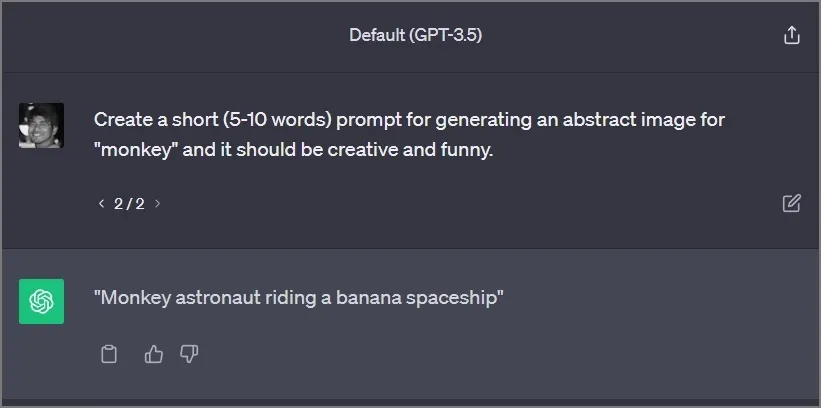
Jak widać narzędzie Paint Cocreator było w stanie dokładnie zobrazować małpę jadącą na bananie w przestrzeni.
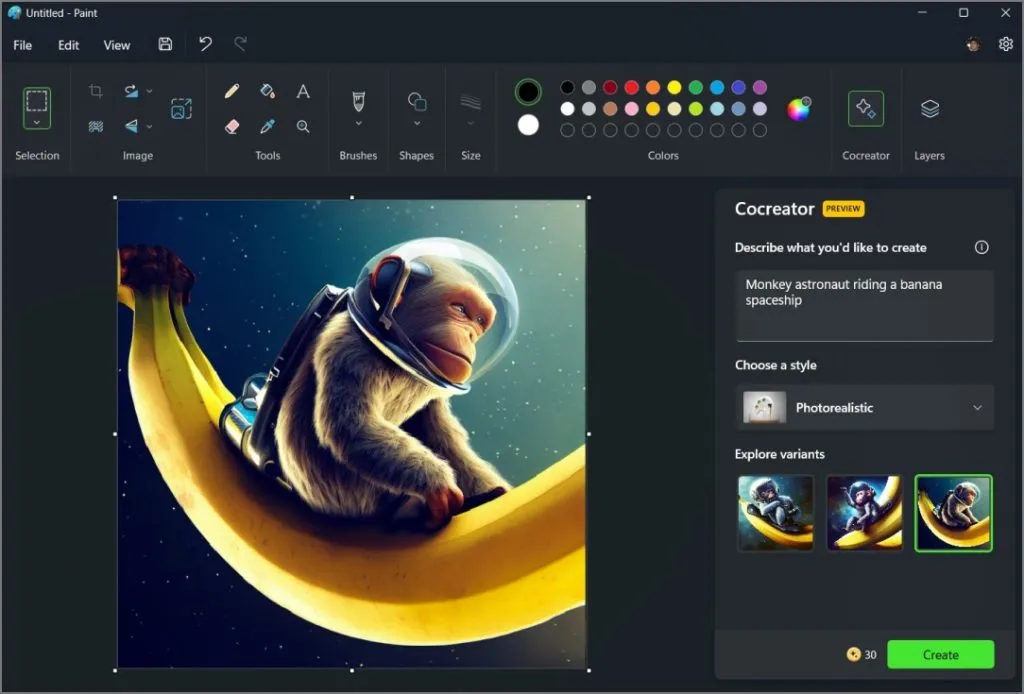
Często zadawane pytania
1. Czy narzędzie Paint Cocreator jest bezpłatne?
Na początku otrzymasz 50 tokenów lub kredytów, z jednym kredytem na każde użycie. Microsoft nie wyjaśnił jednak, co się stanie po wyczerpaniu środków ani ile będzie to kosztować po zakończeniu testów beta.
2. Jak dobrze powstają obrazy przy użyciu narzędzia Paint Co-creator?
W większości przypadków obrazy generowane przez Cocreator są wysokiej jakości i nie zawiodą. Czasami jednak może brakować kilku krawędzi, wyraz twarzy może wydawać się dziwny lub kolor może nie być zadowalający. Niemniej jednak nie ma powodu się martwić; możesz po prostu spróbować ponownie, aby zobaczyć alternatywne wyniki.
Tworzenie grafiki AI w aplikacji Windows Paint
Chociaż istnieje wiele narzędzi do generowania obrazów AI, większość z nich jest płatna, oferuje ograniczoną liczbę kredytów lub daje kiepskie wyniki. Na szczęście w aplikacji Paint nie ma takiego problemu. Będziesz zadowolony z wyników generowanych przez sztuczną inteligencję i uważamy, że 50 kredytów lub tokenów wystarczy większości użytkowników na przetestowanie aplikacji. Musimy jednak jeszcze potwierdzić, czy te 50 kredytów będzie przyznawanych co miesiąc, czy jednorazowo.



Dodaj komentarz